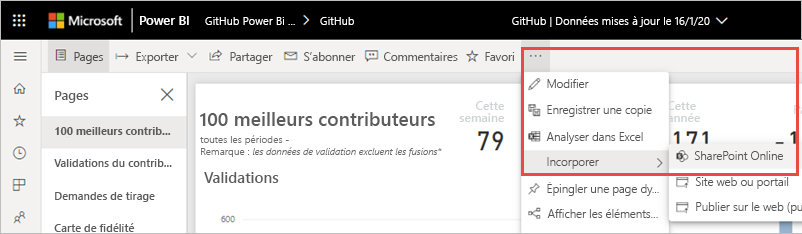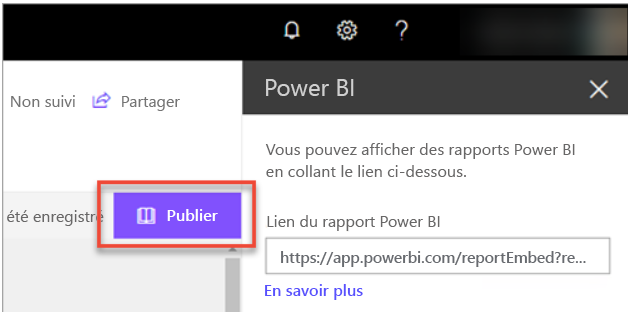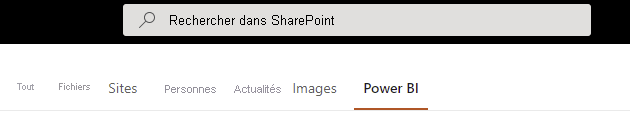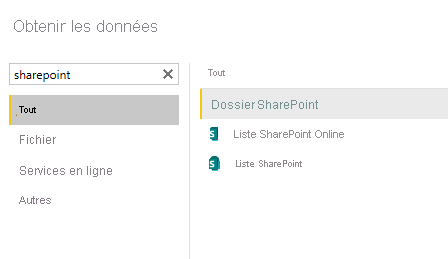Power BI associé à SharePoint Online
Une fois que vous avez publié un rapport sur le service Power BI, vous pouvez incorporer des rapports Power BI interactifs dans les pages SharePoint Online. À partir du rapport du service Power BI : utilisez le menu Fichier, sélectionnez Incorporer>SharePoint Online pour obtenir l’URL.
Ensuite, dans SharePoint Online, sélectionnez Pages>Nouveau>Page de site>Power BI>Ajouter un rapport et collez l’URL. Sélectionnez Publier pour publier le rapport.
Recherche SharePoint Online
SharePoint Online rend les rapports pertinents facilement accessibles par le biais de sa fonction de recherche, même si vous ne connaissez pas l’espace de travail dans lequel le rapport est enregistré.
SharePoint comme source de données
Power BI a trois connecteurs standard avec SharePoint. Vous pouvez vous connecter à SharePoint Online et à SharePoint en local pour les listes. Le dossier SharePoint extrait tous les fichiers inclus dans le dossier.
Il est important de noter lors de l’utilisation du connecteur de dossier SharePoint que la requête en langage M utilise SharePoint.Files(). Cette fonction peut entraîner des vitesses d’actualisation lentes en raison des métadonnées de site qui se chargent avec celle-ci. Une mise à jour de la formule pour utiliser SharePoint.Contents() à la place peut améliorer considérablement les vitesses d’actualisation des requêtes.